
Autodesk DWG TrueView 2022补丁
附安装教程大小:2.3 MB 更新:2023/03/17
类别:驱动补丁系统:WinXP, Win7, Win8, Win10, WinAll
分类分类

大小:2.3 MB 更新:2023/03/17
类别:驱动补丁系统:WinXP, Win7, Win8, Win10, WinAll
DWG TrueView 2022是Autodesk公司开发的独立图纸查看软件,如果你的电脑没有CAD软件就可以下载这款软件查看图纸,软件不支持对图纸修改,仅仅用于图纸浏览和数据提取,您可以在软件查看图纸对象信息,可以获取面积、距离、角度等信息,也可以从对象中提取您需要的几何信息,也可以在软件转换工程图版本,转换图纸格式,适合需要在电脑浏览图纸的朋友使用,由于该软件需要激活使用,所以小编在这里推荐DWG TrueView 2022补丁,使用补丁就可以将新版2022激活,方便个人用户在本地浏览基于AutoCAD软件编辑的图纸!
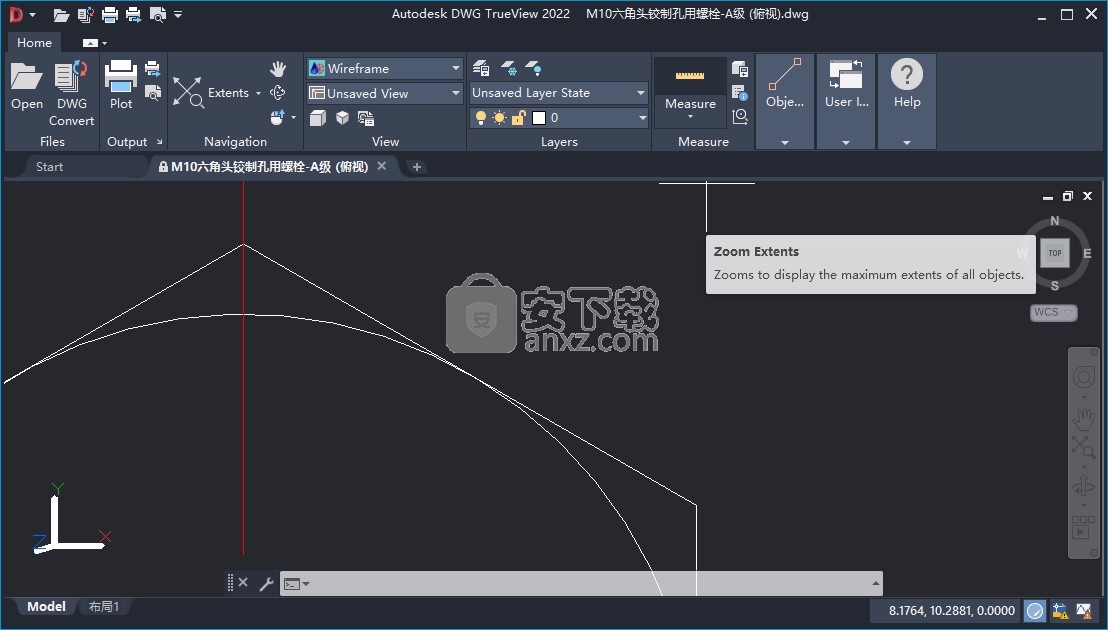
您可以直接访问基于AutoCAD的产品创建的图形文件。
使用DWG TrueView,您可以:
1、打开并查看DWG和DXF文件
2、从图形获取几何信息,例如距离,质量和体积
3、将DWG文件打印到绘图仪
4、从DWG文件创建DWF,DWFx,PDF,JPG和PNG文件
5、将绘图集或图纸集发布到绘图仪或DWF,DWFx和PDF文件
6、使用早于AutoCAD Release 14的版本向前和向后转换DWG文件
1、打开DWGTrueView_2022_English_64bit_dlm.sfx.exe提示解压,点击确定
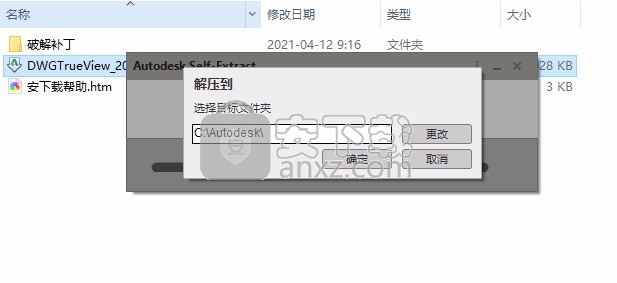
2、解压以后软件自动安装,提示软件已经安装结束,在电脑桌面就可以找到DWGTrueView
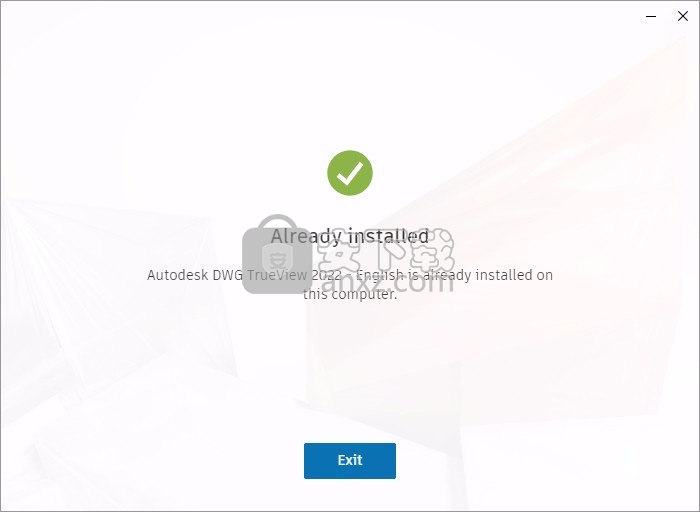
3、打开您软件的安装地址,将补丁dwgviewr.exe复制到安装地址替换
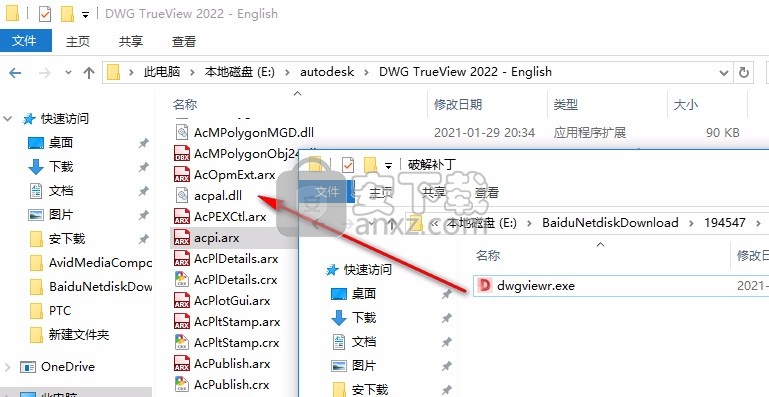
4、替换完毕就可以打开主程序使用
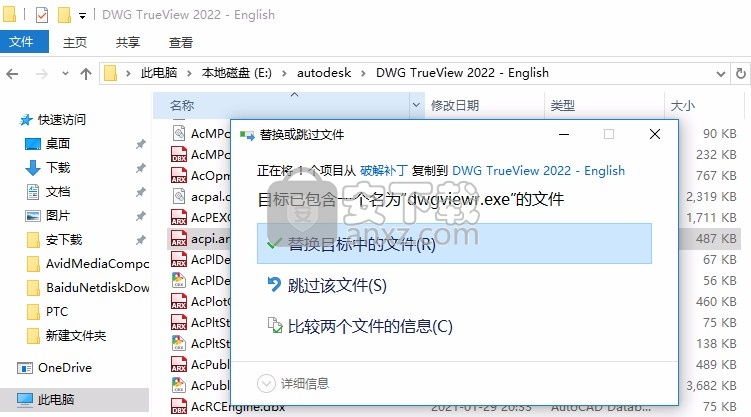
5、如图所示,显示英文的界面,现在可以打开dwg
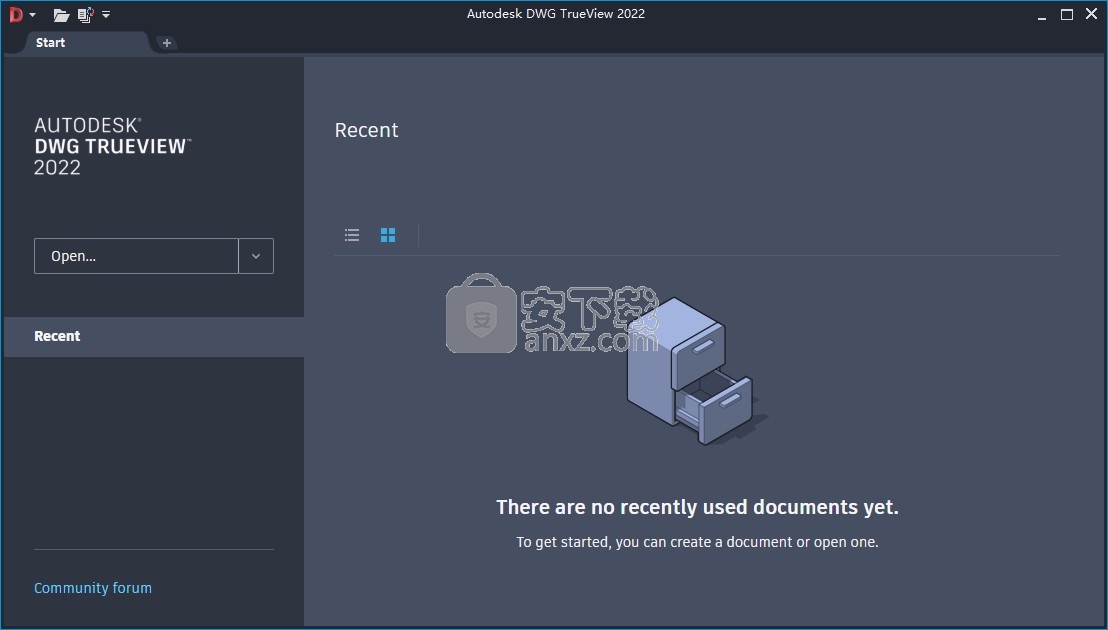
6、点击open按钮就可以进入文件夹界面,找到CAD图纸加载到软件
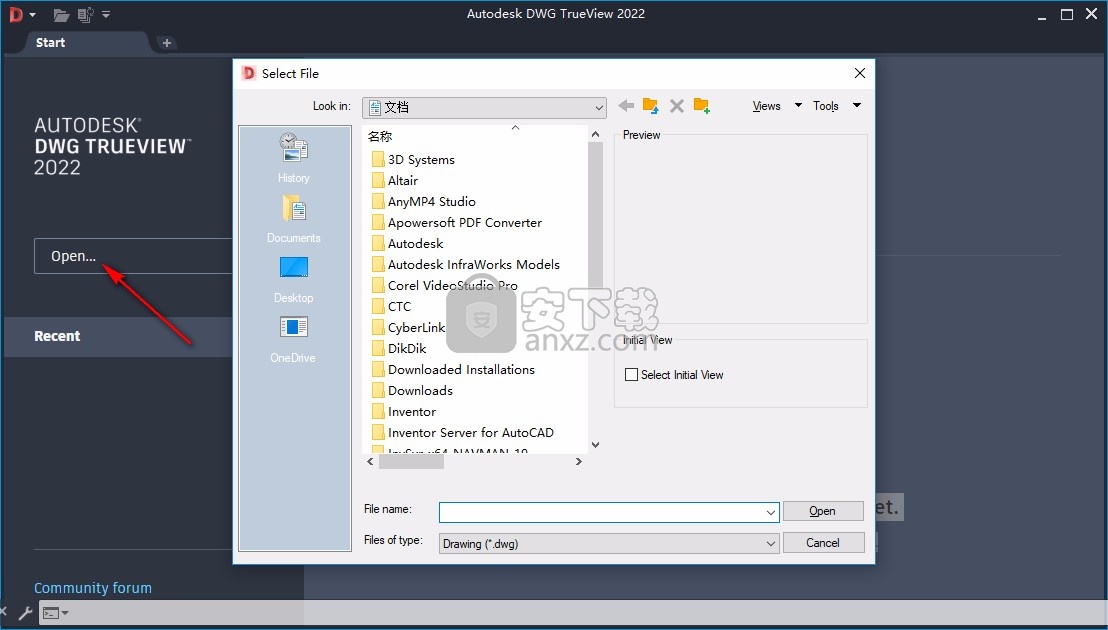
7、这里是图纸浏览和编辑界面,在顶部可以切换视图和转换工程图
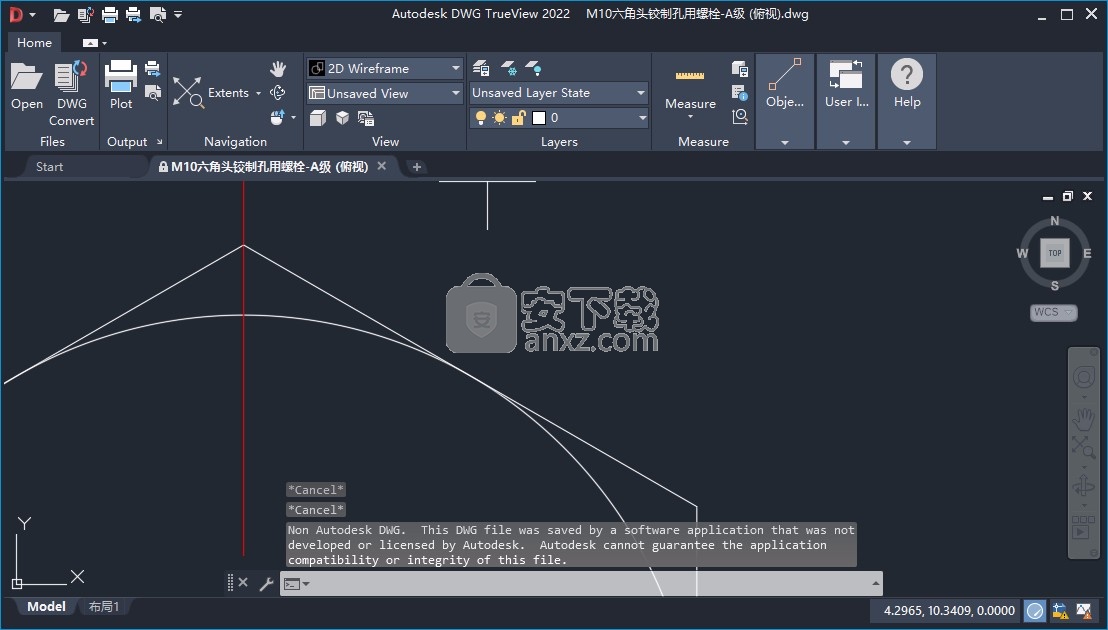
8、这里是输出界面,可以将当前的图纸输出为PDF格式
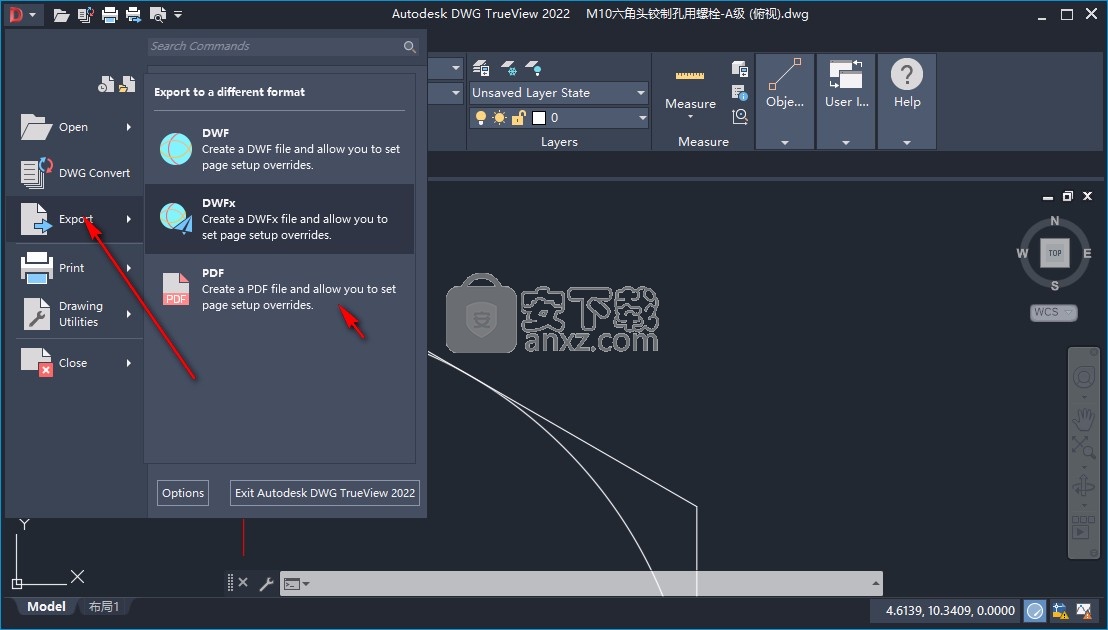
一、地块样式概述
绘图样式控制对象的绘图属性。
绘图样式是一个对象属性,类似于线型和颜色。 可以将打印样式分配给对象或分配给图层。 绘图样式控制对象的绘图属性,包括
颜色
颤动
灰阶
笔号
虚拟笔
筛选
线型
线宽
线端样式
线联接样式
填充样式
使用绘图样式可为您提供极大的灵活性,因为您可以将其设置为覆盖其他对象属性或根据需要关闭覆盖。
绘图样式组保存在两种类型的绘图样式表中:颜色相关(CTB)或命名(STB)。 取决于颜色的打印样式表根据对象的颜色设置样式。 可以将命名打印样式分配给与颜色无关的对象。
注意绘图样式不适用于应用了“抖动边缘”修改器的对象。
二、选择绘图样式表的类型
绘图样式表是分配给布局或“模型”选项卡的绘图样式的集合。有两种类型的打印样式表:与颜色相关的打印样式表和命名的打印样式表。
依赖颜色的打印样式表(CTB)使用对象的颜色来确定线宽等特征。工程图中的每个红色对象都以相同的方式绘制。虽然可以在与颜色相关的打印样式表中编辑打印样式,但是不能添加或删除打印样式。与颜色相关的打印样式表中有256种打印样式,每种颜色一种。
命名打印样式表(STB)包含用户定义的打印样式。当使用命名的打印样式表时,基于分配给对象的打印样式,具有相同颜色的对象可能会以不同的方式打印。命名的绘图样式表可以包含所需的任意多个绘图样式。就像任何其他属性一样,可以将命名打印样式分配给对象或图层。
三、将图样式表分配给布局
通过将不同的打印样式表分配给图形中的每个布局,可以控制如何在布局中绘制对象。绘图样式表会影响模型空间和图纸空间对象。要在不应用打印样式属性的情况下打印图形,请从打印样式表的列表中选择“无”。
如果使用命名的绘图样式表,则将为图形中的每个对象直接分配一个绘图样式,或者从其图层继承一个绘图样式。
要在布局中显示打印样式表的效果,请在“页面设置”对话框的“打印样式表”下选择“显示打印样式”。
创建打印样式表
1、单击“主页”选项卡“输出”面板“图”。
2、在“图”对话框中的“图样式表”下,单击下拉列表,然后单击“新建”。
3、阅读第一页。点击下一步。
4、在“开始”页面上,可以选择使用配置文件(CFG)或绘图仪配置文件(PCP或PC2)来导入笔设置,将新的绘图样式表基于现有的绘图样式表或从头开始。如果使用现有的打印样式表,则新的打印样式表将使用与原始表相同的表类型。点击下一步。
5、在“选择打印样式表”页面上,选择“取决于颜色的打印样式表”或“命名打印样式表”。
6、如果要从PCP,PC2或CFG文件导入笔设置,或者将新的绘图样式表基于现有的绘图样式表,请在“浏览文件名”页面上指定文件。如果使用CFG文件,则可能需要选择要导入的绘图仪配置。点击下一步。
7、在“文件名”页面上,输入新打印样式表的名称。点击下一步。
8、在“完成”页面上,可以通过选择“绘图样式表编辑器”来编辑新的绘图样式表。您可以分配新的绘图样式表,以便可以在所有工程图中使用。
9、单击完成。
对于所有使用基于颜色的打印样式表的图形,在“打印”和“页面设置”对话框中都可以使用新的打印样式表。
在打印样式表中编辑打印样式
1、单击“主页”选项卡“输出”面板“图”。
2、在“打印”对话框的“打印样式表”下,单击要更改的打印样式表。
3、在“绘图样式表编辑器”的“表单视图”选项卡中的“绘图样式”下,选择一种绘图样式并编辑设置。
4、单击保存并关闭。
更改打印样式表说明
1、单击“主页”选项卡“输出”面板“图”。
2、在“打印”对话框的“打印样式表”下,单击要更改其描述的打印样式表文件。
3、在“打印样式表编辑器”的“常规”选项卡中,输入打印样式表的新描述。
4、单击保存并关闭。
将打印样式表分配给布局
1、单击要向其分配打印样式表的“模型”选项卡或“布局”选项卡。
2、在“应用程序”菜单中,单击“打印页面设置”。
3、在页面设置管理器中,单击修改。
4、在“绘图样式表(笔分配)”下,从列表中选择一个绘图样式表。
5、在“问题”对话框中,单击“是”或“否”以指示是将选择内容仅应用于当前选项卡还是应用于所有布局。
此选项仅适用于“模型”选项卡。
6、要预览版面样式表在版面中的效果,请选择“显示版面样式”。
此选项仅适用于布局。
7、单击确定。
8、在页面设置管理器中,单击关闭。
注意如果对话框中已选择“显示图样式”选项,则必须切换到其他布局或“模型”选项卡,然后再次返回以显示图样式设置。
预览版式样式表在布局中的效果
1、单击要在其中预览图样式表效果的布局选项卡。
2、在“应用程序”菜单中,单击“打印页面设置”。
3、在页面设置管理器中,单击修改。
4、在“页面设置”对话框的“打印样式表(笔分配)”下,选择“显示打印样式”选项。
5、单击确定。
6、在页面设置管理器中,单击关闭。
7、布局样式表的效果在布局中预览。
驱动精灵万能网卡版电脑版 驱动补丁353.47 MB2021.12.15.104
详情驱动精灵离线版 驱动补丁353.47 MB2021.12.15.104
详情驱动人生8网卡版 驱动补丁447.09 MB8.16.28.78
详情Bluesoleil 3.2 VoIP 简体中文版 支持Vista 驱动补丁10.00 MB
详情Siemens Simcenter Flotherm XT 2020.2文件 驱动补丁5.04 MB附激活教程
详情Autodesk Fabrication ESTmep 2022文件 驱动补丁17.1 MB附激活教程
详情Geomagic Control X2020注册机 驱动补丁8.48 MB附安装教程
详情jetbrains datagrip 2021.1文件 驱动补丁1.69 MB含激活和汉化教程
详情Altair SimLab 2021.0 x64补丁 驱动补丁68.2 MB附安装教程
详情ManageEngine Patch Manager Plus(补丁升级软件) 驱动补丁398 MBv10.0.545 免费版
详情polyworks metrology suite2020 IR2文件 驱动补丁107.0 MB附安装教程
详情Altair Activate 2021补丁 驱动补丁7.38 MB附激活教程
详情mastercam2022去黄条补丁 驱动补丁9.76 MB附安装教程
详情Mentor Graphics ModelSim 2020.4文件 驱动补丁5.49 MB附安装教程
详情Dlubal SHAPE-THIN v9.04.01 文件 驱动补丁4.40 MB附安装教程
详情schlumberger symmetry 2020.3文件 驱动补丁22.6 MB附安装教程
详情pixyz studio 2020.2文件 驱动补丁14.5 MB附安装教程
详情Toon Boom Storyboard Pro 20文件 驱动补丁8.42 MB附安装教程
详情autocad2022注册机 驱动补丁0.1 MB附安装教程
详情Autodesk 3dmax2022注册机 驱动补丁0.1 MB附安装教程
详情Windows XP SP3 更新补丁汇总终极版 驱动补丁224.00 MB
详情万能AC97声卡驱动 驱动补丁13.00 MB
详情万能驱动集合 驱动补丁0 MB
详情microsoft visual c++ 2019(vc2019运行库) 驱动补丁28.3 MBx86/x64简体中文版
详情DevID Agent (在线驱动更新) 驱动补丁4.80 MBv4.49 汉化绿色版
详情微软常用运行库合集 驱动补丁76.36 MBv2021.09.15
详情AC97声音芯片最新WDM驱动3.99版 驱动补丁13.71 MB
详情DirectX Redist June 2010 驱动补丁95.00 MB
详情河北CA数字证书助手 驱动补丁79.4 MBv6.7.6 官方版
详情.NET Framework 3.5 cab格式离线安装包 驱动补丁68.6 MBwin10版
详情万能网卡驱动 3DP Net v17.03 绿色便携版 驱动补丁122.00 MB
详情Bluesoleil 3.2 VoIP 简体中文版 支持Vista 驱动补丁10.00 MB
详情驱动精灵 v9.61.419 去广告单文件版 驱动补丁12.00 MB
详情NVIDIA Control Panel(NVIDIA控制面板) 驱动补丁8.25 MBv8.1.9 免费版
详情originpro2020激活码 驱动补丁0 MB附安装教程
详情万能声卡驱动(适用于VIA芯片声卡) 驱动补丁3.00 MB
详情BJCA证书助手下载 驱动补丁12.3 MBv2.8.0.5 官方版
详情PC生物识别标准化控件 驱动补丁68.7 MBv3100 官方版
详情驱动人生国际版(Driver Talent) 驱动补丁24.5 MBv7.1.28.114 汉化
详情ACDSee Photo Studio Ultimate 2021 注册机 驱动补丁17.3 MB附激活教程
详情万能网卡驱动 3DP Net v17.03 绿色便携版 驱动补丁122.00 MB
详情驱动总裁 驱动补丁44.51 MBv2.8.0.0
详情Windows11应用商店恢复包 驱动补丁186.98 MB22107
详情驱动人生8网卡版 驱动补丁447.09 MB8.16.28.78
详情驱动精灵离线版 驱动补丁353.47 MB2021.12.15.104
详情Bluesoleil 3.2 VoIP 简体中文版 支持Vista 驱动补丁10.00 MB
详情驱动精灵 v9.61.419 去广告单文件版 驱动补丁12.00 MB
详情超级兔子驱动天使 v5.0.727 去广告版 驱动补丁2.00 MB
详情游戏显卡驱动 nVIDIA GeForce Game Ready Driver 398.82 驱动补丁2.83 MB
详情电脑必备-DLL库 驱动补丁0.13 MB
详情




























